iOS 17: Cómo usar FaceTime Reactions en iPhone
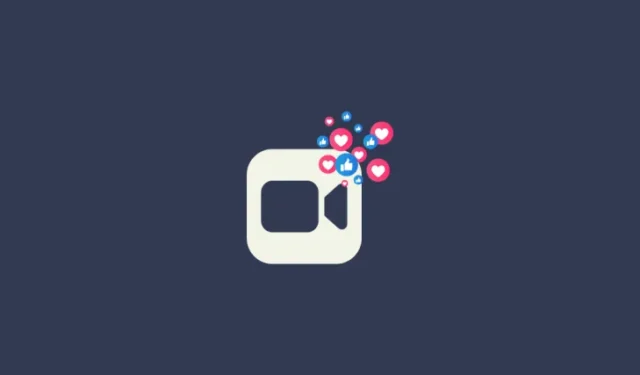
Qué saber
- Para usar la reacción de FaceTime en una llamada, toque y mantenga presionada su imagen> seleccione reacción .
- También puede utilizar gestos con las manos relevantes para desencadenar reacciones en una llamada FaceTime, como el gesto con la mano en forma de corazón o el gesto con el pulgar hacia arriba.
- Las reacciones de FaceTime te permiten utilizar animaciones complejas para expresar tus emociones durante una llamada de FaceTime.
- Encuentre la guía paso a paso con capturas de pantalla para obtener instrucciones detalladas.
FaceTime es una de las utilidades de videollamadas más populares para usuarios de iPhone. FaceTime te permite realizar videollamadas a cualquier usuario de iPhone de forma gratuita y, al mismo tiempo, aprovechar funciones adicionales como filtros, integración de fitness, Memojis , pegatinas emoji, integraciones de aplicaciones de terceros y mucho más. Con el lanzamiento de iOS 17, Apple ahora ha agregado la capacidad de integrar reacciones en las llamadas FaceTime.
Estas reacciones te permiten expresar tus emociones con un simple gesto con la mano o utilizando las opciones en pantalla. Entonces, si ha estado buscando una nueva forma de expresar sus emociones durante una llamada FaceTime con sus seres queridos, es posible que desee probar las reacciones FaceTime. Echemos un vistazo a cómo puedes usar las reacciones de FaceTime durante las llamadas en tu iPhone.
Cómo usar reacciones FaceTime en iPhone
A continuación se explica cómo utilizar las reacciones de FaceTime en su iPhone durante una llamada. Siga los pasos a continuación para ayudarlo con el proceso.
- Requerido: iOS 17 o superior ejecutándose en tu iPhone
Abre FaceTime en tu iPhone y toca el contacto al que deseas llamar.
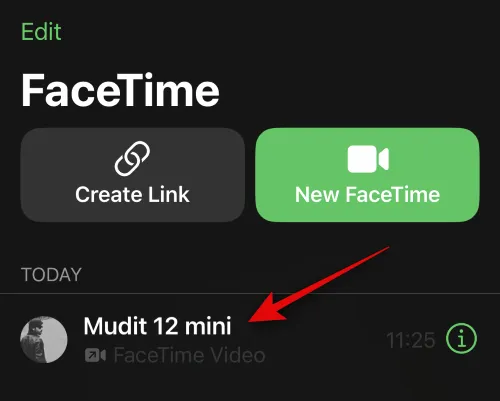
Si desea llamar a alguien a quien no ha llamado antes, toque Nuevo FaceTime en la esquina superior derecha de la pantalla.
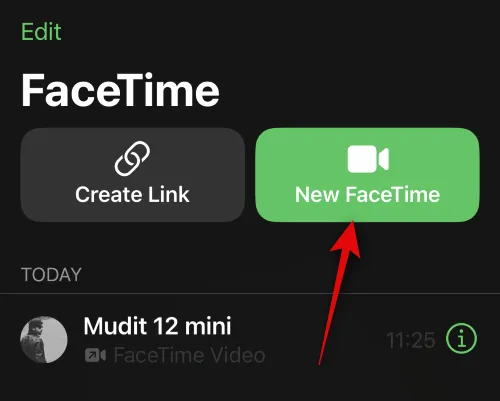
Ahora escribe el nombre o número de la persona en la parte superior.
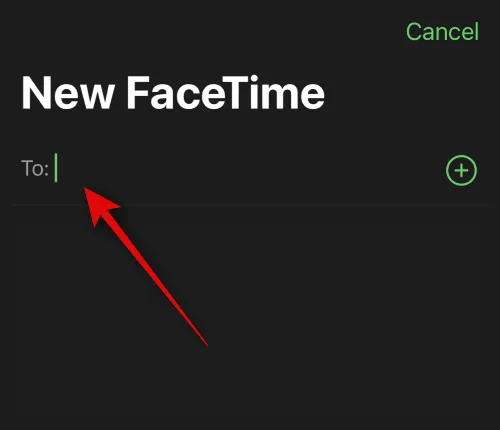
Toque el contacto una vez que aparezca en los resultados de su búsqueda.
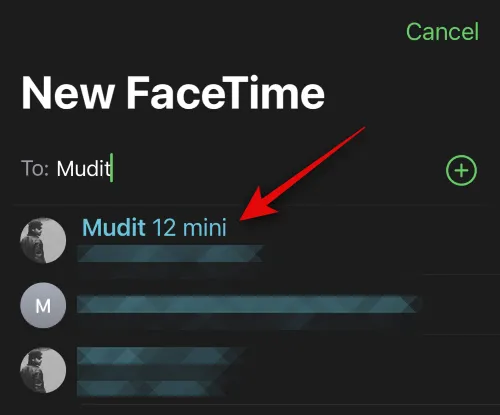
Una vez que se hayan agregado a la llamada, toque FaceTime en la parte inferior de la pantalla.
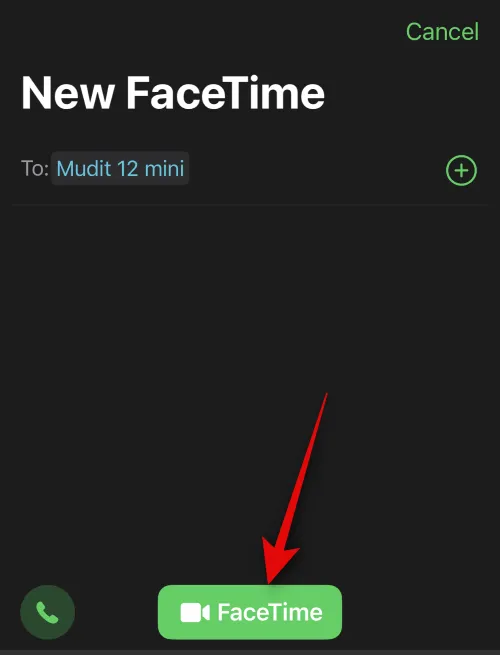
Ahora se iniciará una nueva llamada FaceTime. Toque y mantenga presionada su imagen en la esquina inferior derecha de su pantalla.
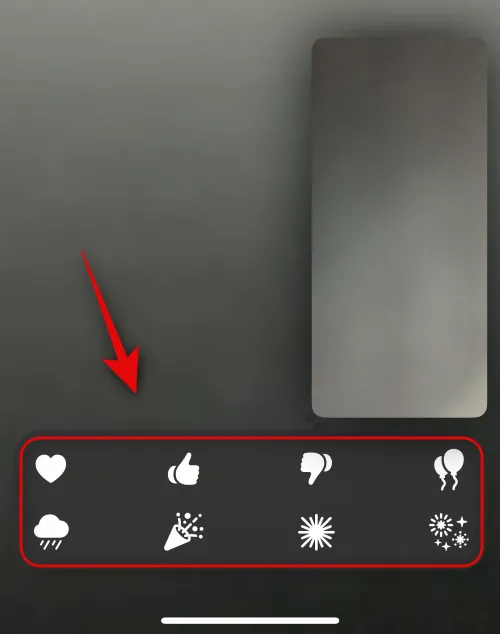
Las opciones de reacción ahora aparecerán en una ventana emergente en la parte inferior. Toque una reacción que desee enviar en la llamada actual.
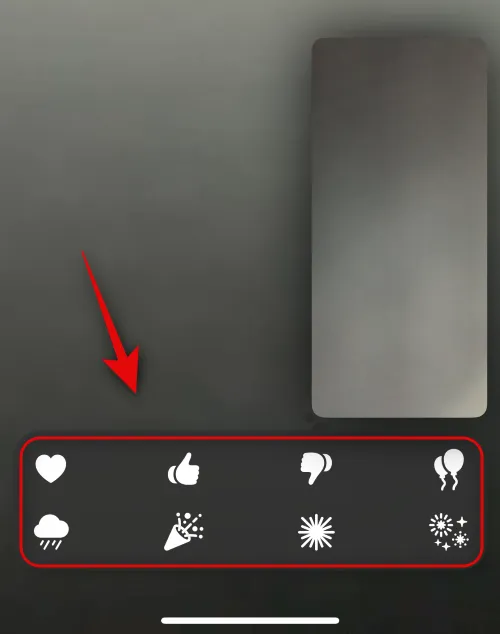
Puede elegir entre las siguientes opciones. Hemos incluido una vista previa de cada uno.
- Corazones
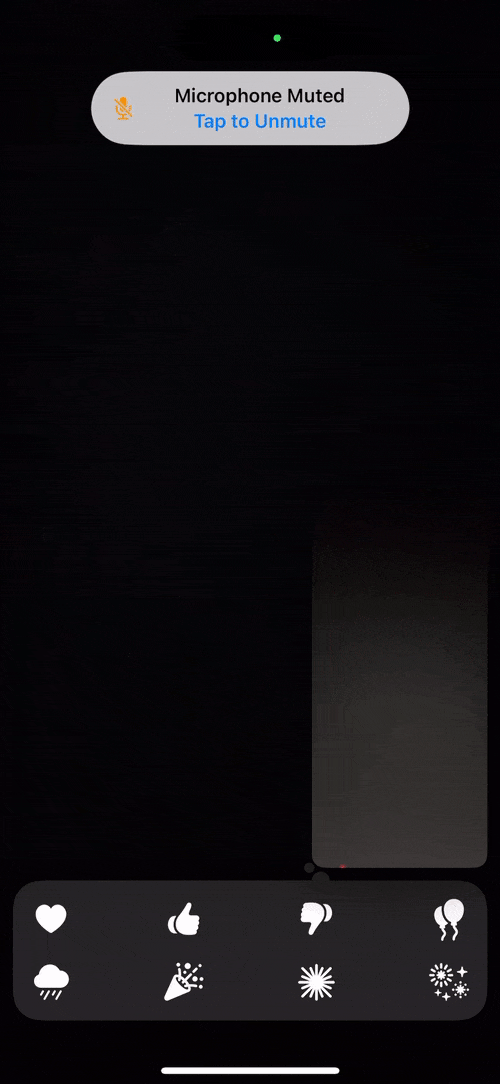
- Pulgares hacia arriba
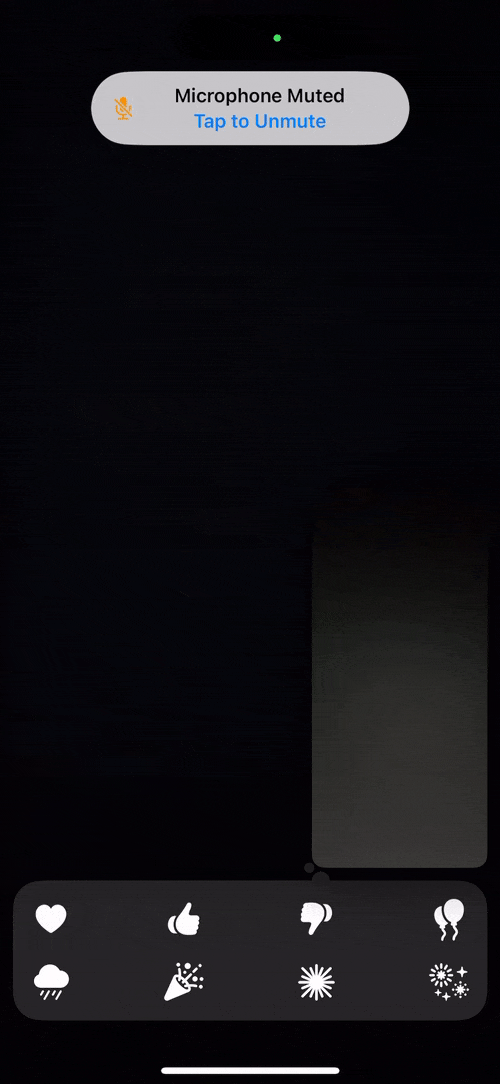
- Pulgares abajo
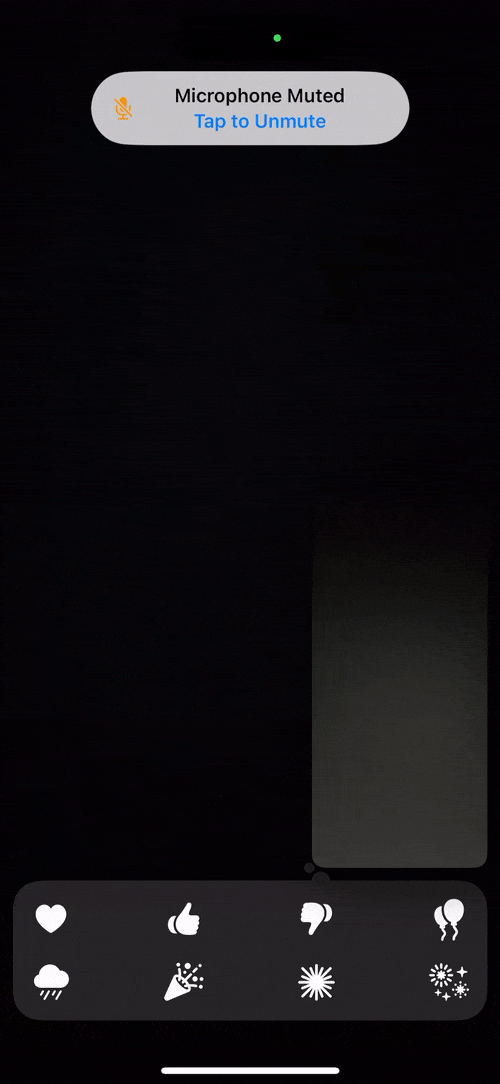
- Globos de celebración
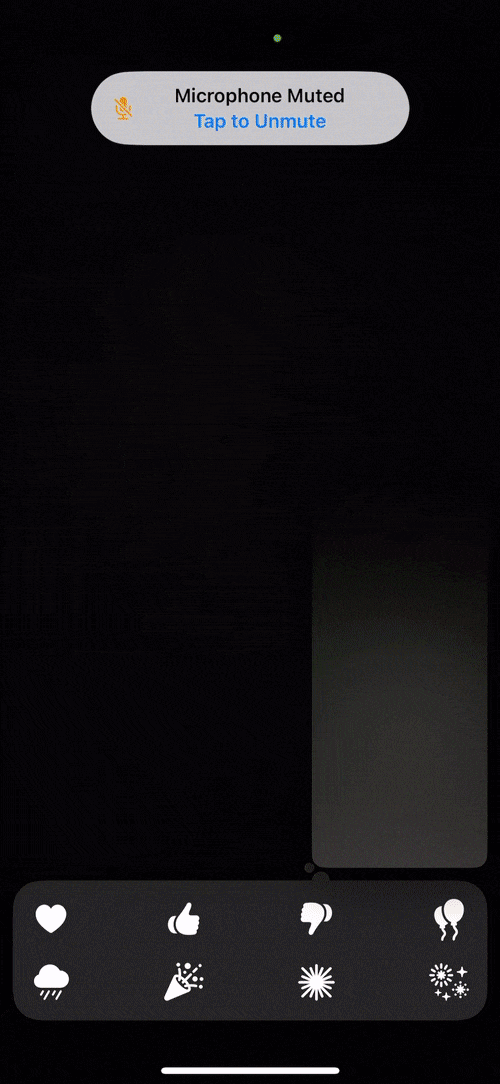
- Lluvia
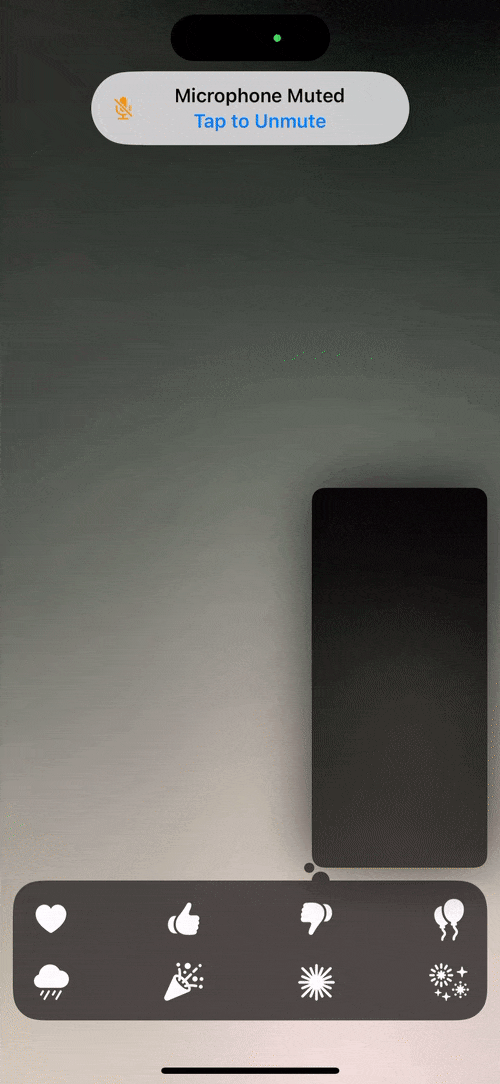
- Papel picado
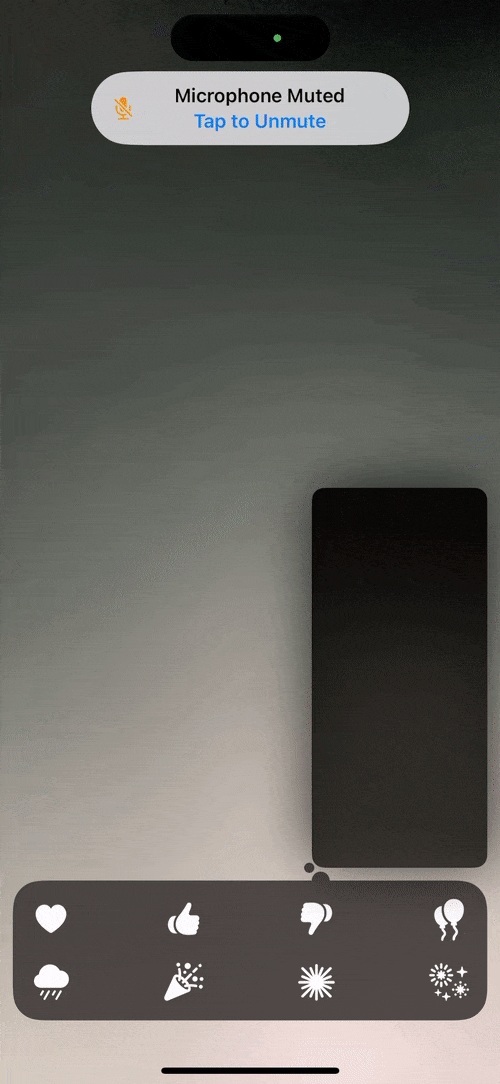
- Aura pulsante
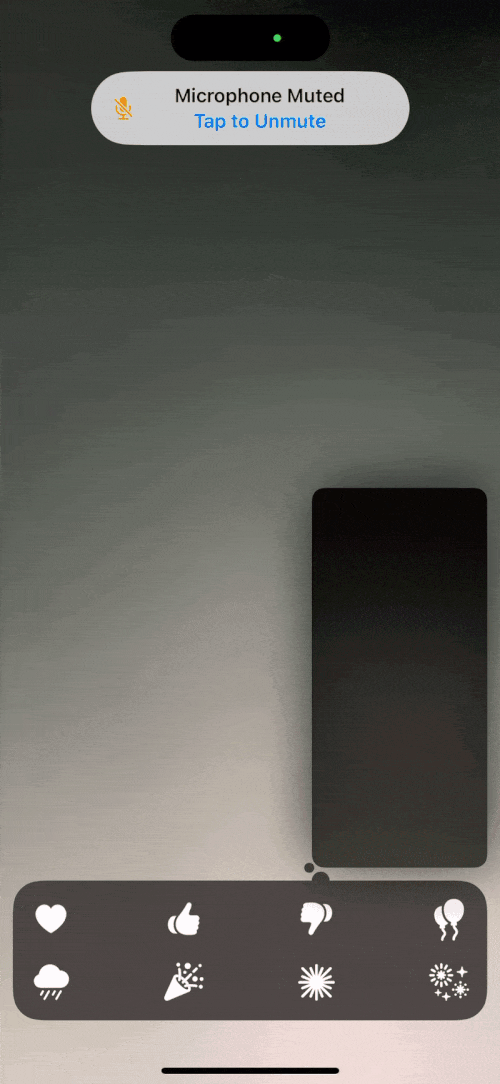
- Fuegos artificiales
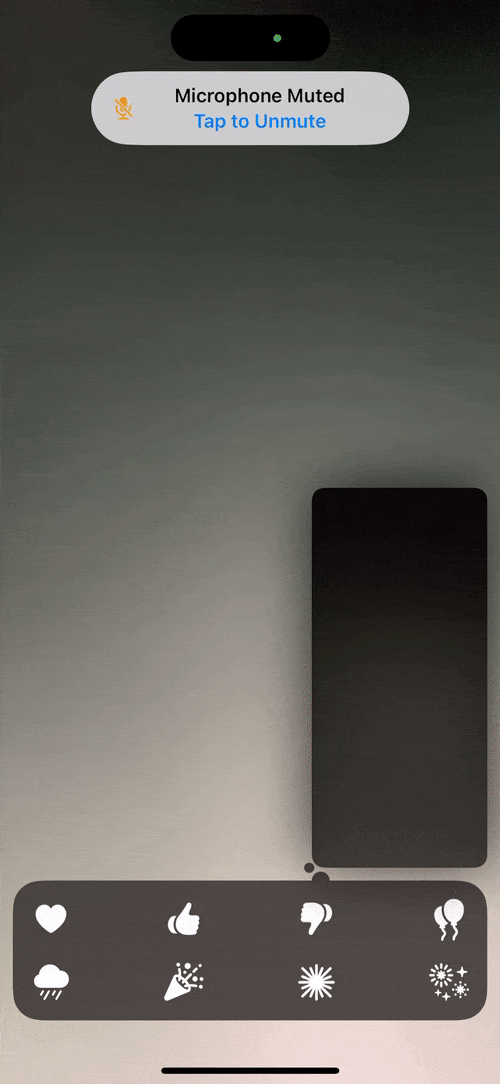
También puedes utilizar gestos con las manos para provocar reacciones en una llamada FaceTime. Por ejemplo, si desea utilizar la reacción del corazón, puede utilizar el gesto de la mano del corazón para activar la misma. De manera similar, puede utilizar el gesto del pulgar hacia arriba para desencadenar la reacción del pulgar hacia arriba.
Y así es como puedes usar las reacciones de FaceTime durante una llamada en tu iPhone.
Apostamos a que su nivel de conocimiento del iPhone acaba de subir de nivel después de leer esta publicación sobre los entresijos de las reacciones de FaceTime. Si surge algún problema o inquietud, o si estás lleno de más consultas en el ciberespacio, ¡no seas un extraño! ¡Envía tus preguntas a continuación en los comentarios y responderemos más rápido de lo que puedes decir «FaceTime»!
RELACIONADO



Deja una respuesta